Antec KUHLER-H2O-920のレビューになります。
まずは、このような機会をくださったZigsowならびにリンクスインターナショナル並びに
Antecの関係者の皆様に感謝です。
OCに関してのレビューはこちらをご覧ください
また、オーバークロックによりパーツを破損しても自己責任です。
オーバークロックを実施した場合、該当する製品に対する保証を受けられなくなりますので
ご注意ください。
※保証書が箱をラップングしているビニールに張り付けてあります。
間違って捨ててしまわないようにご注意ください。
------------------------ 取付編 ----------------------------
今回はこちらに取り付け
「羊の皮をかぶった狼」な大人なOC PCを目指します
OC仕様ということで取付方法に書いてある事と違い
ラジエターへの冷気あてられることと、内部への積極的なエアーの導入をめざし
HDDドライブベイへのHDD取付を諦めフロント上段のファン取付を目指します。
まずはドライブベイのパーツを少し外します。
赤丸で囲まれた部分にあるドライブベイ取付用のアタッチメントも外してしまいます。
ケースのファン取付ステーを開いてそこに取り付けていくと
締まらなくなってしまうためまずはラジエターにケース内に風方向を決めたファンを取り付けます。
その後、ファン2つのコネクターをCPUクーラー本体と接続し
ラジエターをドライブベイに収めます。
ここからは穴位置を微調整しながらファンとケース側のファン取付穴とを挟みながら
取り付けます。
この後CPUクーラー本体の取り付けに入ります。
ここで判りづらかった部分をいくつか
・インテル製CPU用は穴が2つ開いている青いアタッチメントを使います。
(向きは取り外し用の爪が中心側に来るように)
・バックプレートへの受けビス取付も角度が有るので注意が必要。
バックプレートと取付ステーを借り組します
位置を合わせ、軽くビスで固定します。
本体を差し込みステーの内部爪に引っかかるように回します。
写真のように爪が合ったら4か所のビスを均等に圧がかかるように締めていき
固定完了です。
この後、マザーボードのUSB端子とファン端子への接続をし
取付完了になります。
PCを起動させ付属のソフトを入れ、再起動をして完了になります。
ファンのコントロールなどはこのソフトからの制御になりますので
必要に応じて微調整するとよいかと思います。
------------------- 温度など冷却性能に関して -------------------------
※付属ソフトで表示されているのが水温であってCPU温度ではないという事に気をつけてください。
空冷と違い冷やす場所とCPUから熱を奪う場所が離れていることと
水冷の特徴なのでしょう瞬間的な水温上昇といった温度反応が感じられません。
少しラグがありその後じわじわ上昇していくような感覚です。
よい表現をすれば、瞬間的な温度上昇にもその分の余裕があると言えるかもしれません。
静音ケースにOC4.8Ghzで3DMark Vantageを走らせた後の温度で
この温度内に入っているのであれば十分かと思います。
構成
CPU :インテル® Core™ i7-2600K
CPUクーラー:Antec 簡易水冷CPUクーラーKUHLER-H2O-920
マザーボード:ASRock マザーボード Fatal1ty P67 Professional
メモリ :SanMax SMD-8G68HP-16K-D @16GB
VGA :MSI グラフィックボード for ATI R5870 Lightning Plus
SSD :インテル® SSD 510 250GB
電源 :Antec HCP-850
ケース :Antec SOLO II








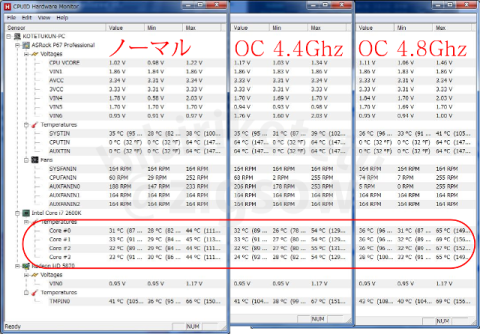

CLWさん
2012/01/02
中々大きなものなんですね。・・・水冷はやったことがないんです。(笑)
bibirikotetuさん
2012/01/02
私も初水冷でしたが結構簡単に取り付けられましたよ^-^
大型空冷より簡単かも!
Sheltieさん
2012/01/03
ラジエーター意外と厚みありますね。
ラジエーターのフロント配置方法もとても参考になります。
bibirikotetuさん
2012/01/03
R-O-G-Eさん
2012/01/03
なるほど…ラジエターがケース前方に
取り付けられている…ということですね?
コレは冷えそうですね~。
bibirikotetuさん
2012/01/03
ライトOCならメインのCPU優先でもいいかなとw